「友人が遊びに来たからWi-Fiに繋いであげたいのに、パスワードが分からない…」 「ルーターに貼ってあったシールを誤って剥がしてしまって、SSIDもパスワードも思い出せない!」
もしあなたが今、このような状況で頭を抱えているなら、ご安心ください。WiMAXルーターのWi-Fiパスワード(SSIDと暗号化キー)は、たとえシールがなくても、管理画面にログインすることで簡単に確認できます。
今回は、WiMAXのWi-Fiパスワード確認方法に特化し、ルーターの管理画面へのアクセスからログイン、そしてSSIDとパスワードを再確認するまでの手順を、初心者の方でも迷わないよう徹底的に解説します。さらに、今後パスワードで困らないための対策や、セキュリティを高めるためのヒントまで、あなたのWiMAXライフがより快適になる情報も満載です。
さあ、デジタルな鍵を再発見し、友人と共に快適なインターネット環境を手に入れましょう!
WiMAXパスワードが見つからない!よくある困りごとと今回の解決策
「あのシール、なんで剥がしちゃったんだろう…」 友人が遊びに来てWi-Fiを共有しようとした時、あるいは新しいデバイスを接続しようとした時、急にWi-Fiパスワードが必要になる場面は意外と多いものです。しかし、WiMAXルーターに貼り付けられているSSIDとパスワードが記載されたシールを、見た目をスッキリさせたい、引っ越しで移動させた際に誤って、などの理由で剥がしてしまい、いざという時に困ってしまう方は少なくありません。
このパスワードシールは、初期設定情報への最も手軽なアクセス方法ですが、その物理的な特性ゆえに、一度剥がしてしまえば情報源を失うリスクがあります。多くのユーザーは「後で必要になると思わなかった」「ルーターの中に情報が保存されているだろう」と安易に考えてしまいがちですが、これが急な困りごとにつながるのです。
しかし、心配は無用です。WiMAXルーターには、内部に「管理画面」というデジタルな金庫のような場所が備わっており、そこに現在のSSIDとWi-Fiパスワードがしっかりと保管されています。この金庫のマスターキー(ログイン情報)さえあれば、失われたと思われたパスワードをいつでも再確認できるのです。
シールを剥がしてしまっても大丈夫!管理画面で確認する方法
ルーター本体のシールは、いわば「Wi-Fiという宝の地図」が描かれた紙のようなもの。それがなくなってしまっても、宝箱(ルーター)の内部には、地図を再生成する装置(管理画面)が隠されているとイメージしてください。
この管理画面は、あなたのWiMAXルーターの設定を一元的に管理するためのウェブインターフェースです。ここからSSIDやパスワードを確認できるだけでなく、Wi-Fiの名前やパスワードを変更したり、セキュリティ設定を調整したりすることも可能です。
必要な手順は以下の3ステップです。
- WiMAXルーターのIPアドレスを確認する
- Webブラウザから管理画面にアクセスする
- ユーザー名とパスワードを入力してログインする
- 管理画面内でSSIDとパスワードを確認する
それぞれのステップを詳しく見ていきましょう。
WiMAX管理画面へのログイン手順を徹底解説
ここからは、実際にWiMAXルーターの管理画面にログインするための具体的なステップを解説します。PCやスマートフォンから作業が可能です。
ステップ1:WiMAXルーターのIPアドレスを確認しよう
WiMAXルーターの管理画面にアクセスするには、まずその「住所」であるIPアドレスを知る必要があります。これは通常、ルーター本体の背面や側面、または付属のマニュアルに記載されています。
確認場所の例:
- ルーター本体のラベル(「管理画面URL」「Web設定」などと書かれている場合が多い)
- WiMAXルーターに付属の取扱説明書
- プロバイダから送られてきた書類
一般的なWiMAXルーターのIPアドレスは、以下のような形式が多いです。
192.168.100.1192.168.1.1192.168.0.1192.168.11.1
【豆知識:IPアドレスとは?】 IPアドレスは、インターネット上の機器に割り当てられる「住所」のようなものです。管理画面のIPアドレスは、あなたのWiMAXルーターという特定のデバイスが、ウェブブラウザからアクセスできる場所を示しています。
もしIPアドレスが分からない場合:接続中のPCから確認する裏技
もしルーター本体やマニュアルが見当たらない、またはIPアドレスが記載されていない場合は、現在WiMAXに接続しているパソコンから確認する方法があります。
- Windowsの場合:
- 「スタート」ボタンを右クリックし、「ネットワーク接続」を選択。
- 接続中のWi-Fiネットワークを右クリックし、「状態」または「プロパティ」を選択。
- 「詳細」をクリックすると、「IPv4デフォルトゲートウェイ」という項目に表示されているIPアドレスが、ルーターのIPアドレスです。
- Macの場合:
- 「システム設定」→「Wi-Fi」を選択。
- 現在接続中のWi-Fiネットワークの「詳細」をクリック。
- 「TCP/IP」タブに表示されている「ルーター」のIPアドレスが、ルーターのIPアドレスです。
この「デフォルトゲートウェイ」とは、あなたのパソコンがインターネットにアクセスする際に出口となる、まさにルーターのアドレスを指します。
ステップ2:Webブラウザから管理画面にアクセスする
IPアドレスが分かったら、次はWebブラウザ(Google Chrome、Safari、Microsoft Edgeなど)を起動し、そのIPアドレスをURL欄に入力してアクセスします。
入力例:
http://192.168.100.1
注意点:
http://またはhttps://を先頭に付けて入力してください。多くの場合、http://でアクセスできます。- IPアドレスは正確に入力しましょう。数字やドットの打ち間違いがないか、もう一度確認してください。
入力後、Enterキーを押すと、WiMAXルーターの管理画面のログインページが表示されるはずです。
ステップ3:ユーザー名とパスワードを入力してログイン
ログインページが表示されたら、いよいよユーザー名とパスワードを入力して管理画面に入ります。
初期のユーザー名とパスワードの例:
WiMAXルーターの初期ログイン情報は、機種によって異なりますが、以下のパターンが多いです。
- ユーザー名:
admin/ パスワード:admin - ユーザー名:
user/ パスワード:user - ユーザー名:
admin/ パスワード: 空欄 - ユーザー名:
admin/ パスワード: ルーターの機種名やIMEIの下数桁
これらの初期ログイン情報も、ルーター本体のラベルや付属のマニュアルに記載されていることが多いので、確認してみてください。
もしログインパスワードを変更していて忘れてしまった場合…
もしあなたが過去に管理画面のログインパスワードを変更していて、そのパスワードを忘れてしまった場合は、少し厄介です。この場合、ルーター本体にある「RESET」ボタンを長押しして、工場出荷時の設定に初期化する必要があります。
【重要】ルーターを初期化する際の注意点:
- 初期化すると、Wi-FiのSSIDやパスワード、その他全てのカスタム設定が工場出荷時の状態に戻ります。
- 再度設定し直す手間が発生するため、初期化は最終手段と考えてください。
- リセットボタンは、先の細いもので押すタイプの機種が多いです。
【小ネタ】デジタルな鍵は、物理的なシールには頼れない。 初期パスワードは、いわばデフォルトの鍵。自分で使いやすい鍵(パスワード)に変更することも可能ですが、その鍵をどこかに控えておくことが、デジタルな防犯の基本中の基本です。
管理画面からSSIDとWi-Fiパスワードを確認する方法
管理画面へのログインが成功したら、あとはSSIDとWi-Fiパスワードを探すだけです。
「Wi-Fi設定」または「無線LAN設定」を探そう
管理画面のメニュー構成はルーターの機種によって多少異なりますが、一般的には以下のような項目からWi-Fiの設定情報にアクセスできます。
- 「Wi-Fi設定」
- 「無線LAN設定」
- 「セキュリティ設定」
- 「LAN設定」
- 「暗号化設定」
これらのメニューをクリックしていくと、現在設定されているSSIDと暗号化キー(Wi-Fiパスワード)が表示されるページにたどり着くはずです。
現在のSSIDと暗号化キー(パスワード)をチェック
SSIDは、あなたがWi-Fi接続時に選択するネットワークの名前です。 暗号化キー(パスワード)は、そのネットワークに接続するための文字列です。
多くの機種では、セキュリティのためにパスワードが「●●●●●●●●」のように伏せ字で表示されますが、近くに「表示」「パスワードを表示」といったチェックボックスやボタンがあるはずです。これをクリックまたはチェックすると、実際のパスワードの文字列が表示されます。
【確認時のポイント】
- 大文字・小文字、記号の区別: Wi-Fiパスワードは非常に厳密です。入力する際は、大文字・小文字、数字、記号に至るまで、表示されている通りに正確に入力してください。少しでも異なると接続できません。
- 複数のSSID: 一部のルーターでは、2.4GHz帯と5GHz帯で異なるSSIDを設定している場合があります。友人には、接続したい周波数帯のSSIDとパスワードを教えてあげましょう。
これで、無事にSSIDとWi-Fiパスワードを確認できましたね!友人に教えてあげれば、すぐに快適なインターネット環境を共有できます。
パスワード再設定でセキュリティ強化&今後の対策
今回の件で、情報管理の重要性を再認識されたのではないでしょうか。せっかく管理画面にアクセスしたこの機会に、今後のトラブル防止とセキュリティ強化のために、いくつか設定を見直しておきましょう。
覚えやすいパスワードへの変更方法
初期設定のWi-Fiパスワードは、非常に複雑で覚えにくいことが多いです。これを機に、覚えやすく、かつ推測されにくいパスワードに変更することをおすすめします。
パスワード変更のヒント:
- 管理画面にログイン: 先ほど確認した手順で管理画面にアクセスします。
- 「Wi-Fi設定」または「無線LAN設定」へ: パスワードが表示されていたページに移動します。
- 新しいパスワードを入力: 暗号化キーの欄に、新しいパスワードを入力します。
- おすすめのパスワード: 8文字以上で、大文字・小文字・数字・記号を組み合わせたもの。「自分の名前+誕生日」のような推測されやすいものは避けましょう。
- 例:
MyWimax@2024!
- 設定を保存: 変更を適用するために「適用」や「保存」ボタンをクリックします。
パスワードを変更すると、現在Wi-Fiに接続しているすべてのデバイス(スマートフォン、PC、タブレットなど)が一度切断されます。再接続には新しいパスワードの入力が必要になりますので、忘れないようにしっかりメモしておきましょう。
【セキュリティ豆知識】パスワードの脆弱性にご用心! 初期設定のままのパスワードや単純なパスワード(例: birthdate, 12345678)は、サイバー攻撃者によって容易に推測・解読されるリスクがあります。デジタルな鍵であるパスワードは、複雑であるほど頑丈な鍵となります。定期的な変更と複雑な組み合わせが、あなたのホームネットワークを守る重要な砦となるのです。
ゲストWi-Fi機能を活用して、さらに便利に
最新のWiMAXルーターには、「ゲストWi-Fi」という便利な機能が搭載されているものがあります。これは、メインのWi-Fiネットワークとは別に、来客者向けの一時的なWi-Fiネットワークを作成できる機能です。
ゲストWi-Fiのメリット:
- セキュリティ強化: 友人がゲストWi-Fiに接続しても、あなたの家庭内のデバイス(PC、NASなど)にはアクセスできないよう分離されるため、プライバシーやセキュリティが保護されます。
- メインパスワードの秘匿: あなたが普段使っているWi-Fiのパスワードを教える必要がなく、ゲスト用のパスワードだけを伝えればOKです。
- 利用制限: 一部のルーターでは、ゲストWi-Fiの利用時間や通信速度を制限する機能も提供されています。
友人や知人が頻繁に訪れるご家庭であれば、このゲストWi-Fi機能を活用すると、さらにスマートにWi-Fiを提供できるようになります。管理画面内で「ゲストWi-Fi」や「分離機能」といった項目を探してみてください。
初期設定情報の一元管理とバックアップのススメ
「そのパスワード、見つからないのは『設定』のせいじゃない、『記憶』のせいでもない。」 今回の経験を教訓に、今後二度とパスワード紛失で困らないよう、デジタル機器の初期設定情報を一元管理する習慣を身につけましょう。
おすすめの管理方法:
- パスワード管理アプリの利用: LastPass、1Password、Bitwardenなどのパスワード管理アプリは、強固な暗号化でパスワードを安全に保存し、必要な時に自動入力もしてくれます。
- 専用のメモ帳に記録: デジタルでの管理に抵抗がある場合は、物理的なメモ帳にSSID、Wi-Fiパスワード、管理画面のログイン情報(ユーザー名・パスワード・IPアドレス)をまとめて記録し、安全な場所に保管しておきましょう。
- クラウドストレージに暗号化して保存: DropboxやGoogle Driveなどのクラウドストレージに、パスワードで保護されたファイル形式で保存する方法もあります。
重要なのは、一つの情報源だけに頼らず、複数のバックアップ方法を確保しておくことです。これにより、万が一の事態にも迅速に対応できるようになります。
【Q&A】WiMAXパスワードに関するよくある疑問
ログインパスワードも忘れてしまった場合は?
WiMAX管理画面のログインパスワードも忘れてしまった場合、前述の通り、ルーター本体の「RESET」ボタンを長押しして工場出荷時の設定に初期化するのが一般的です。
手順の注意点:
- ルーターの電源が入った状態で、先の細いクリップなどで「RESET」ボタンを数秒間(機種により10秒程度)長押しします。
- ルーターのランプが点滅するなど、初期化が開始されたサインを確認します。
- 初期化が完了すると、Wi-FiのSSIDやパスワード、管理画面のログイン情報もすべて初期値に戻ります。再度マニュアルやルーター本体のシールを確認して、新しい初期パスワードでログインしてください。
Wi-Fiパスワードは定期的に変えるべき?
はい、セキュリティの観点から、Wi-Fiパスワードは定期的に変更することをおすすめします。特に以下のような場合は、すぐに変更を検討しましょう。
- 初期パスワードのまま利用している場合: 推測されやすいリスクがあります。
- 誰かにパスワードを教えた後、その人との関係性が変わった場合: 例えば、一時的に滞在していた人が去った後など。
- セキュリティ上の懸念がある場合: 不審な通信や、知らないデバイスが接続されている形跡がある場合。
パスワードを定期的に更新することで、不正アクセスや情報漏洩のリスクを低減し、より安全なネットワーク環境を維持できます。
結論:これで安心!WiMAXの快適なWi-Fiライフを
友人にWi-Fiを繋いであげたいのにパスワードが分からず、焦りや困惑を感じていたあなた。ルーターのシールを剥がしてしまっても、WiMAXの管理画面にアクセスすれば、SSIDとWi-Fiパスワードは確実に再確認できます。
今回のステップを振り返りましょう。
- ルーターのIPアドレスを確認(ルーター本体、マニュアル、またはPCのネットワーク設定から)
- WebブラウザでIPアドレスを入力し管理画面にアクセス
- ユーザー名とパスワードでログイン(初期値または変更後のパスワード)
- 「Wi-Fi設定」などでSSIDとパスワードを確認
これで、あなたと友人のつながりが途切れる心配はもうありません。
さらに、今回の経験を活かして、パスワードの変更、ゲストWi-Fiの活用、そして何よりも初期設定情報の一元管理とバックアップを習慣にすれば、今後のWiMAXライフはもっと安心で快適なものになります。
一度の手間で、未来の「困った」を「できた!」に変えましょう。あなたのWiMAXが、これからもずっと、快適なインターネット体験を届けてくれることを願っています!
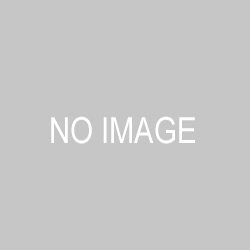
コメント